Рекламное объявление
Google Фото превратился в потрясающий сервис. От автоматическое резервное копирование фотографий вашего телефона 4 способа синхронизации и загрузки фотографий в облачное хранилище на AndroidВот лучшие приложения для автоматической загрузки фотографий Android в облако, чтобы вы никогда не теряли драгоценные воспоминания. Подробнее чтобы вы могли легко обмениваться фотографиями, есть много любить тех, кто работает с фотографиями.
Однако вы, возможно, пропустили некоторые из менее известных функций Google Фото. Как только вы создать бесплатное неограниченное хранилище с высоким качеством Получите бесплатное неограниченное хранилище фотографий и многое другое с Google ФотоЕсли вы не используете эти скрытые функции Google Фото, вы действительно пропустите. (Подсказка: есть свободное и неограниченное хранилище фотографий!) Подробнее , проверьте некоторые из этих более глубоких особенностей.
1. Создать анимацию
Фотографии могут помочь, хотите ли вы сделать мини-анимацию с остановкой или просто сделать слайд-шоу с соответствующими фотографиями. Выберите
Анимация кнопка под Ассистент вкладку, и вы можете выбрать из 2–50 фотографий для добавления. Когда вы будете удовлетворены, нажмите Создайте и у вас будет аккуратный маленький GIF, готовый поделиться.
Эти GIF-файлы отлично подходят для быстрого создания слайд-шоу мероприятия, но вы захотите посмотреть на другие инструменты, если вы делаете GIF с вашего рабочего стола 3 лучших инструмента для создания бесплатных анимированных GIF-файлов в WindowsХотите начать создавать свои собственные GIF-файлы? Эти инструменты оживят вас в кратчайшие сроки. Подробнее .
2. Сделай коллаж
Съемка нескольких фотографий и превращение их в коллаж - отличный способ создать мини-интервальную съемку или просто бездельничать и сделать несколько мемов 7 бесплатных приложений для создания мемов на вашем iPhone или iPadВ поисках идеального генератора мемов для iOS мы протестировали более 20 приложений, чтобы получить этот список из 7 бесплатных. Подробнее . Вместо того возиться с ручным редактором изображений 10 простых в использовании программ для редактирования фотографий для начинающих фотографовЕсли Adobe Lightroom кажется вам слишком сложным, ознакомьтесь с этими простыми в использовании программами для редактирования фотографий для начинающих. Подробнее Вы можете сделать чистый коллаж в считанные секунды.
Визит Ассистент снова и выберите Коллаж. Это позволяет вам выбрать от двух до девяти ваших снимков, чтобы смешать их в одно коллажное изображение. После этого у вас появится новое изображение, которым вы сможете поделиться с другими.

3. Быстрое редактирование фотографий
Это не замена для фотошопа 15 бесплатных альтернатив Adobe Lightroom, Illustrator и PhotoshopХотите получить Adobe Photoshop, Lightroom или Illustrator бесплатно? Вот некоторые из лучших альтернатив Creative Cloud. Подробнее , но Google Photos позволяет вносить незначительные изменения в фотографии без какого-либо дополнительного программного обеспечения. Откройте картинку и нажмите редактировать (в форме карандаша) кнопка для запуска. Использовать Цветные фильтры вкладку для легкого изменения цвета предустановки, или попробуйте Основные корректировки вкладка, чтобы настроить освещение, цвет или поп.
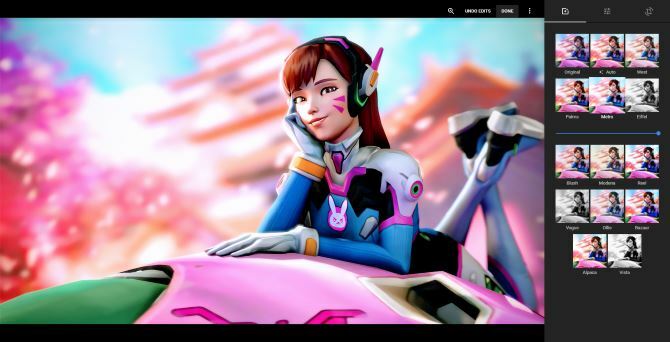
Вы можете обрезать свои фотографии тоже. Попробуйте внести изменения вручную или выберите одно из предварительно заданных форматов, чтобы Перевернуть в портрет вариант отлично подойдет для изготовления обоев телефона. Если что-то щелкнуло, его вращение занимает всего один клик.
4. Смотреть слайд-шоу
Хотите посмотреть, как проходят все ваши фотографии? Вы можете запустить слайд-шоу из любой папки в Google Фото. Нажмите на изображение, чтобы открыть его, затем щелкните трехточечное меню в правом верхнем углу. выбирать Слайд-шоу и ваши фотографии начнут проходить. Это идеально подходит для превращения вашего компьютера в быструю цифровую фоторамку, возможно, для гостей на вечеринке.
5. Сканирование старых фотографий
Ваши последние воспоминания (надеюсь) поддержал 6 советов, чтобы никогда не потерять свои фотографии во время путешествияВы должны прислушаться к следующим советам, прежде чем отправиться в следующую поездку, особенно если полученные фотографии являются одной из основных причин, по которым вы отправитесь в путешествие! Подробнее в Google Фото и в безопасности от сбоя жесткого диска, но как насчет ваших старых физических фотографий? Если вы хотите поделиться ими в Интернете или просто иметь цифровую копию для безопасного хранения, Google сделает это легко с помощью специального приложения.
Скачать PhotoScan для Android или iOS, чтобы начать оцифровку ваших старых картинок. Вы могли бы потратить много времени восстанавливая их вручную Как легко восстановить старое семейное фото с помощью PhotoshopУ всех лежат старые семейные фотографии. К сожалению, они, вероятно, будут обесцвечены, выцветшие, поцарапанные или согнутые. С помощью Photoshop вы можете заставить их выглядеть как новые. Подробнее , но PhotoScan автоматически определяет края фотографий, удаляет блики и усиливает их.
6. Освободите пространство устройства
Так как Google Photos автоматически создает резервные копии ваших фотографий на своих серверах, их размещение на вашем устройстве является пустой копией. Вы можете оставить на телефоне несколько специальных фотографий, если вы находитесь в районе, где нет обслуживания, но фотографии могут очистить остальные за считанные секунды.
Откройте Google Фото на своем устройстве, откройте левое выдвижное меню и нажмите Освободить место. Фотографии найдут все элементы, для которых уже безопасно выполнено резервное копирование, и удалят их с устройства, чтобы сэкономить место. Это отлично подходит для тех, кто не хватает места для хранения Как выжить, используя старый телефон Android без внутренней памятиИспользование древнего телефона Android практически без внутреннего пространства - огромная боль. Вот как выжить и максимально использовать это. Подробнее .
7. Отключить предлагаемые изменения
Google Photos пытается помочь вам с его помощником. Он автоматически создает альбомы, когда вы делаете много снимков за короткое время или показывает «рекомендуемые» фильтры на некоторых фотографиях. Если они вас раздражают, их легко отключить.
Откройте левое выдвижное меню и нажмите настройки. Разверните Вспомогательные карточки поле, и вы увидите несколько вариантов:
- Creations автоматически делает коллажи и анимацию.
- Откройте для себя этот день показывает вам заметные фотографии из прошлых лет.
- Предлагаемые акции рекомендует вам обмениваться фотографиями на основе определенных критериев.
- Предлагаемые вращения исправит смещенные фотографии.
Вы должны оставлять их включенными до тех пор, пока не узнаете, что не хотите их, так как они иногда полезны.
8. Искать что-нибудь
За кулисами Google Фото делает интересную работу над вашими фотографиями. Введите что-нибудь в строку поиска вверху, чтобы найти фотографии, связанные с этим термином. В поисках питание найдет фотографии, которые вы сделали для своего обеда, или Париж найдет все фотографии, которые вы сделали в отпуске в прошлом году.
В следующий раз ты нужно видеть каждый селфи ты когда-либо бралэто самый быстрый метод.
9. Связать фотографии и Google Drive
Если вы используете Google Photos, вы, вероятно, используйте Google Drive тоже Единственное руководство по Google Drive, которое вам когда-либо нужно будет прочитатьGoogle Drive - это идеальное сочетание инструментов онлайн-хранения файлов и управления документами. Мы объясняем, как лучше всего использовать Google Диск в автономном режиме и в автономном режиме, самостоятельно и в сотрудничестве с другими. Подробнее . Служба облачного хранилища предоставляет 15 ГБ свободного места, поэтому в ней уже могут храниться некоторые изображения. Чтобы получить доступ к ним на фотографиях, не перемещая их вручную, откройте настройки в фотографиях и проверить Показать фотографии и видео с Google Диска в библиотеке фотографий.
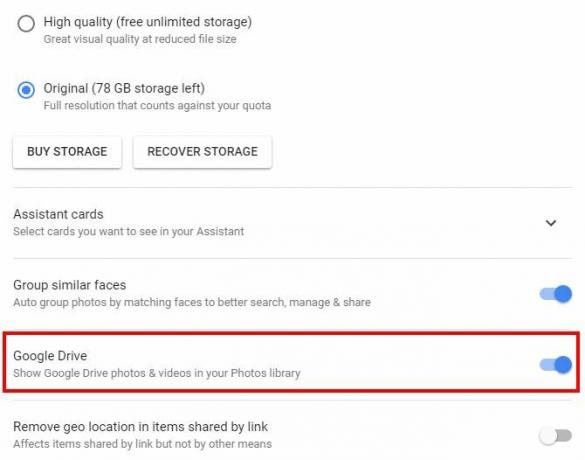
Вы также можете соединиться в противоположном направлении. Откройте Google Диск, нажмите на шестерню в правом верхнем углу и выберите настройки. Под Общаяустановите флажок для Автоматически помещайте ваши Google Фото в папку на My Drive. Это добавляет новую папку в корень вашего диска под названием Google Фото для легкого доступа.
10. Резервное копирование любых папок телефона
На Android картинки разделены на разные папки. Фотографии, загруженные из чата WhatsApp, находятся в другом месте. из скриншотов 5 лучших способов сделать снимок экрана на любом телефоне AndroidМы покажем вам, как сделать скриншот на Android. Выберите между ярлыками по умолчанию и приложениями, чтобы захватить ваш телефон Android. Подробнее , например. Если вы хотите, чтобы Google Photos выполняли резервное копирование изображений из источников, отличных от вашей камеры (или прекращали резервное копирование некоторых папок), вы можете настроить это.
Откройте левую боковую панель и нажмите настройки. выбирать Резервное копирование и синхронизация и нажмите Резервное копирование папок устройства. Это позволяет вам видеть все папки на вашем телефоне, которые содержат изображения. Включите или выключите каждый слайдер в зависимости от ваших предпочтений. Всякий раз, когда Photos обнаруживает новую папку, она уведомляет вас с помощью уведомления, хотите ли вы сделать резервную копию.
11. Быстро скачать все
Знаете ли вы, что Google позволяет вам скачать архив Поучительная история: когда Google решает сохранить ваши личные данные и не отпуститМы доверяем Google свои личные данные каждый день: что произойдет, если нам не позволят взять их, когда они нам понадобятся? Вот предостерегающая история опыта Google Takeout. Подробнее всех данных вашего аккаунта? С использованием Страница Google Takeout, вы можете получить всю информацию в Chrome, Drive, Hangouts, Play, Mail, Фото и других учетных записях. Чтобы загрузить только ваши фотографии, нажмите Выберите нет в правом верхнем углу списка, затем включите ползунок для Google Фото. Убедитесь, что вы выбрали Все фотоальбомызатем нажмите следующий внизу страницы.
Выберите предпочитаемый тип загрузки (ZIP в порядке Как извлечь файлы из ZIP, RAR, 7z и других общих архивовВы когда-нибудь сталкивались с файлом .rar и задавались вопросом, как его открыть? К счастью, управлять файлами ZIP и другими сжатыми архивами просто с помощью правильных инструментов. Это то что тебе нужно знать. Подробнее ) и максимальный размер, и хотите ли вы, чтобы он был доставлен по электронной почте или добавлен прямо на ваш диск. Дайте Google некоторое время, чтобы подготовить данные, и у вас будет все в одном месте.
12. Поделитесь любой фотографией с кем-либо
Какое удовольствие от фотографий, если вы единственный, кто их видит? Google Фото упрощает отправку ваших фотографий друзьям, даже если они не используют приложение. Откройте любую фотографию и нажмите Поделиться значок, чтобы получить список параметров. Вы можете отправить их прямо в Facebook, Twitter или Google+, но у вас также есть возможность создать общий альбом.
После того, как вы поделитесь, вы можете решить, могут ли другие добавлять фотографии в альбом. Для более быстрого метода, просто нажмите Получить ссылку для URL вы можете отправить любому. Это гораздо быстрее, чем вручную прикреплять его к тексту или сообщению.
Как вы используете фотографии?
Это 12 небольших функций, которые вы, возможно, пропустили в Google Фото - кто бы мог подумать, что эта служба может предложить так много? Если вы используете только фотографии в качестве быстрого резервного копирования для своего телефона, вы пропустите! Попробуйте эти дополнения, и вы можете просто найти свой новый любимый фото сервис.
Для получения помощи с началом работы, проверьте как заставить Google Фото работать на вас Как заставить Google Фото работать на вас с помощью этих советовGoogle Фото может стать долгожданным решением для управления всеми вашими фотографиями. Но является ли это лучшим среди всех сайтов обмена фотографиями онлайн? Подробнее .
Какие потрясающие функции Google Фото мы пропустили? Дайте нам знать ваши лучшие трюки в комментариях!
Бен является заместителем редактора и спонсором почтового менеджера в MakeUseOf. Он имеет степень бакалавра в области компьютерных информационных систем в Grove City College, где он окончил с отличием и с отличием в его специальности. Он любит помогать другим и увлечен видеоиграми как медиумом.


